Bu hatayı alıyorsanız sorun scp ile dosya göndermek istediğiniz sunucunun .bashrc dosyasında istenmeyen bazı komutların olmasından dolayıdır. Dolayısıyla dosyaları göndermek istediğiniz sunucunun .bashrc dosyasını gözden geçirip, dosya göndermeyi tekrar denemelisiniz.
Etiket arşivi: ubuntu
Ubuntu 18.04 Siyah Ekran Hatası
Daha önceleri versiyonlar arası geçişte birar tedirgin oluyordum. Yeni bir versiyon çıktıntan sonra stabil olması için uzun süreler beklediğim oldu. Ne kadar tedirgin olursam o kadar da sorunla karşılaşır olmuştum. Uzunca bir süredir bu alışkanlığımı bıraktım ve yeni bir versiyon çıkar çıkmaz ona geçiyorum. Tabi bunda çok fazla third party uygulama kullanmamamında etkisi var. Kullanan biri olsa iki kez düşünürdüm bu konuyu.
Ubuntu 18.04 çıkar çıkmaz Ubuntu 17.10’dan sudo do-release-upgrade -d diyerek yeni versiyona geçtim. Başlarda sorun da çıkmadı. Ama bir sabah iş yerime geldiğimde önce şifre yanlış dedi. Şifremi ingilizce klavyeye göre tekrar girdim bu kez şifre ekranını geçti ama siyah ekranda takıldı kaldı. Anladım ki ben yokken elektrik gidip gelmiş ve bilgisayar yeniden başlamış. O sırada ne olduysa bilgisayar siyah ekranda takılıyor. Öncelikle bilgisayarı kapatma tuşuna basarak tekrar açtım ama bir önceki senaryo tekrarlandı. Sonrasında aşağıdaki adımlarla problemi çözdüm.
- Siyah ekrandayken Ctrl + Alt + F3‘e basarak yeni bir terminal açtım. Bu ekranda aşağıdaki komutlarla güncellemeleri yaptım (güncelleme yapmaya gerek de kalmayabilir aslında).
- sudo apt-get update
- sudo apt-get upgrade
- sudo apt-get dist-upgrade
- Güncelleme bittikten sonra da sudo reboot ile bilgisayarı yeniden başlattım ve sorun çözüldü.
Windows ve Linux karşılaştırması – İkisinin iyi ve kötü olduğu alanlar
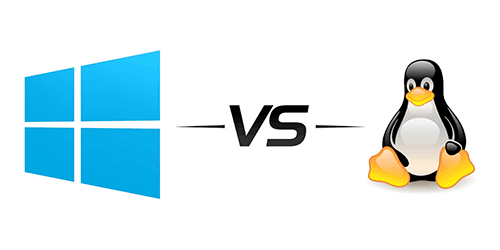
Birçok bilgisayar kullanıcısı Windows mu yoksa Linux tabanlı bir işletim sistemi mi kullansam (yada başka bir işletim sistem,) ikileminde kalabiliyor. Bütün işletim sistemlerinin iyi ve kötü olduğu alanlar var fakat malesef her işi hızlı ve kusursuz bir şekilde yapan bir işletim sistemi yok. Bu sebepten ötürü yaptığınız işlere göre seçim yapmak zorunda kalmaktayız. Ben bu yazıda edindiğim tecrübelere göre Windows ve Linux tabanlı işletim sistemlerinin iyi ve kötü taraflarını paylaşmaya çalışacağım. Bu yazı sürekli güncellenecek olup, yazı içerisinde sadece kendi kullanım tecrübelerim yer alacaktır.
| Arayüz Hızı | Arayüz hızında Windows Ubuntu’ya göre açık ara önde. Bir dosyaya çift tıklatıldığında açılma hızı oldukça fark ediyor. Terminalde ise Linux gayet hızlı. |
| Lisans | Windows, lisansı ücretli olan bir işletim sistemi. Linux tabanlı işletim sistemleri ise açık kaynak ve ücretsiz. |
| Dosya Sıkıştırma | Arayüzden dosya sıkıştırma ve açma işlemlerinde Windows ve Winrar oldukça iyiler. Fakat bu işlem Linux türevlerinde Windows’a nazaran daha çok vakit almaktadır. |
| Genel Programlar | Windows’ta kullanılmak üzere (program çeşitliliği bakımından) birçok program bulabilirsiniz. Ama bunların çoğu ücretli programlar olduğundan dolayı daha çok crack bulma yoluna gidilmektedir. Linux’ta ise program çeşitliliği az olsa da bulunan programlar açık kaynak ve ücretsizdir. Crack’le uğraşmak ve ararken yada crack işlemini gerçekleştirirken bilgisayarınıza virüs bulaştırmak durumunda kalmazsınız. |
| Virüsler | Virüs yönünden en tehlikeli bilgisayarlar hep Windows işletim sistemine sahip olan bilgisayarlar olmuştur. Linux’ta ise bu durumla nadiren karşılaşırsınız. |
Resim kaynak: https://www.webhostdesignpost.com/sites/default/files/cover/linux-vs-windows.png
Ubuntu/Debian apt-get Failed to fetch 404 Not Found Package Repository Hatası
Eski bir Xubuntu sürümüne ait olan işletim sisteminde paket güncellemesi yapmaya çalıştığımda Err: http: … 404 Not Found W: Failed to fetch hatası ile karşılaştım. Sanırım uzun süredir güncelleme yapmadığımdan dolayı repository eski kalmış bunu düzeltmek için yaptığım araştırmalarda sorunu şu şekilde hallettim. Aşağıdaki komutu terminalde çalıştırdım. Böylelikle paket kaynak listem eski ubuntu paketlerini destekleyecek şekilde güncellenmiş oldu.
sudo sed -i -e 's/archive.ubuntu.com\|security.ubuntu.com/old-releases.ubuntu.com/g' /etc/apt/sources.list
Ubuntu rm: cannot remove ‘…’: Device or resource busy hatası ve çözümü
Ubuntu’da bir klasörü cp ile başka bir yere kopyalarken işlemi kesmek zorunda kaldım. Sonrası ilgili klasörü silmeye çalıştığımda rm: cannot remove ‘data/.nfs0000000004f9760f0000000c’: Device or resource busy hatasını aldım ve dosya silinemedi. Dosyayı silebilmek için lsof komutundan yararlandım. Öncelikle aşağıdaki kod ile ilgili dizinde çalışan process’in id‘sini öğrendim.
lsof +D /path
Daha sonra kill -9 id komutu ile process’i öldürdüm. İlgili dizin artık meşgul değil yada herhangi bir process tarafından kullanılmıyor. Dolayısıyla artık silebilirim.
Openconf Kurulum – Openconf Installation
UBUNTU 20.04
OPENCONF 7.10
Aşağıdaki kurulum adımlarını sunucuda tamamladıktan sonra web arayüzden Openconf konfigürasyonlarını tamamlayarak kurulum tamamladım.
After I completed the steps below, I configured Openconf by web gui.
sudo apt-get update sudo apt-get upgrade sudo apt-get dist-upgrade sudo apt install lynx unzip apache2 lynx https://www.openconf.com/download (and download) #or download openconf and send to server with a way such as scp unzip openconf-7.10.zip sudo rm /var/www/html/index.html sudo cp -r openconf/* /var/www/html/ sudo apt install php php-mysql php-pear php-xml* php-cgi php-cli sudo apt install mysql-server sudo chown -R www-data:www-data /var/www/html/* sudo chmod -R g+rwX /var/www/html/* /etc/init.d/apache2 restart /etc/init.d/mysql restart sudo mysql -u root #on mysql USE mysql; UPDATE user SET plugin='mysql_native_password' WHERE User='root'; FLUSH PRIVILEGES; exit; sudo systemctl restart mysql.service sudo mysql_secure_installation Enter current password for root (enter for none): Enter Set root password? [Y/n]: Y New password: Enter password Re-enter new password: password Remove anonymous users? [Y/n]: Y Disallow root login remotely? [Y/n]: Y Remove test database and access to it? [Y/n]: Y Reload privilege tables now? [Y/n]: Y mysql -u root -p CREATE USER 'root'@'%' IDENTIFIED BY 'root'; GRANT ALL PRIVILEGES ON *.* TO 'root'@'%' WITH GRANT OPTION; quit;
E-posta işlemleri için sudo apt install sendmail ile sendmail kurulabilir. Eğer gmail‘e (veya hotmail yahoo) bildirim düşmesi veya oradan gönderilmesi isteniyorsa sendmail yerine ssmtp ile gmail kullanarak mail gönderilmelidir. Onun nasıl yapılacağına dair şu yazıdan bilgi alınabilir.
Ayrıca database konfigürasyonu aşağıdakine benzer bir şekilde olacaktır.
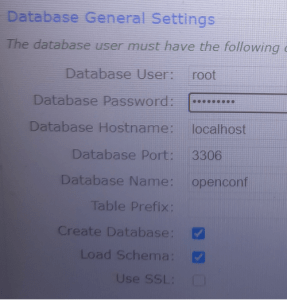
UBUNTU 18.04.3
OPENCONF 6.90
Aşağıdaki kurulum adımlarını sunucuda tamamladıktan sonra web arayüzden Openconf konfigürasyonlarını tamamlayarak kurulum tamamladım.
After I completed the steps below, I configured Openconf by web gui.
apt-get update apt-get upgrade apt-get dist-upgrade apt-get install apache2 apt-get install lynx lynx https://www.openconf.com/download/license.php (and download) #or download openconf and send to server with a way such as scp apt-get install unzip unzip openconf-6.90.zip cp -r openconf /var/www/html/ apt-get install php php-mysql php-pear php-xml* php-cgi php-cli apt-get install mysql-server chown -R www-data:www-data /var/www/html/openconf chmod -R g+rwX /var/www/html/openconf/*
- Kurulumdan sonra sistemin e-posta gönderebilmesi için sendmail’i kurmayı unutmayın. Aksi taktirde We have generated a new password for you, but were unable to email it. Please contact the OpenConf administrator hatası ile karşı karşıya kalabilirsiniz.
- Ubuntu 17.10’dan sonra mysql kurulurken şifre falan istemiyor ve şifresiz olarak kuruluyor. Kurulumdan sonra bağlantıdan yardım alarak şifresini ve ayarlarını belirleyebilirsiniz.
apt-get install sendmail
UBUNTU 14.04.5
OPENCONF 6.71
Ubuntu 16.04’de problem yaşadığım için Ubuntu 14.04.5’e kurulum yaptım. Aşağıdaki kurulum adımlarını sunucuda tamamladıktan sonra web arayüzden Openconf konfigürasyonlarını tamamlayarak kurulum tamamladım.
I chose Ubuntu 14.04.5 because I had some problem on Ubuntu 16.04 during installation of Openconf. After I completed the steps below, I configured Openconf by web gui.
apt-get update apt-get upgrade apt-get dist-upgrade apt-get install apache2 apt-get install lynx lynx https://www.openconf.com/download/license.php (and download) apt-get install unzip unzip openconf-6.71.zip cp -r openconf /var/www/html/ apt-get install php5 php5-mysql php-pear php5-mcrypt php-xml* php5-cgi php5-cli apt-get install mysql-server chown -R www-data:www-data /var/www/html/openconf chmod -R g+rwX /var/www/html/openconf/*
- Kurulumdan sonra sistemin e-posta gönderebilmesi için sendmail’i kurmayı unutmayın. Aksi taktirde We have generated a new password for you, but were unable to email it. Please contact the OpenConf administrator hatası ile karşı karşıya kalabilirsiniz.
apt-get install sendmail
Linux – copy cdrom files to .iso
sudo cat /dev/srx > /home/<user_name>/<file_name.iso>
Ubuntu 17.04 – Chromium – Adobe Flash Player was blocked because it is out of date. Update Plugin – Run this time.
![]()
Son zamanlarda Chromium’da ‘Chromium – Adobe Flash Player was blocked because it is out of date. Update Plugin – Run this time.‘ uyarısıyla karşılaşıyordum. Bu sorunu halletmek için adobe flash player ile ilgili iki paketi yüklemeniz gerekiyor. Aşağıda bu paketlerin nasıl yükleneceğini bulabilirsiniz.
sudo apt-get install adobe-flash-properties-gtk adobe-flashplugin